win10系统时间同步出错的处理技巧
时间:2019-06-24 作者:win7纯净版 来源:http://www.0731mm.com
今天和大家分享一下win10系统时间同步出错问题的解决方法,在使用win10系统的过程中经常不知道如何去解决win10系统时间同步出错的问题,有什么好的办法去解决win10系统时间同步出错呢?小编教你只需要点击电脑左下角的win图标,再弹出的菜单列表中单击“控制面板”选项。在“控制面板”文件夹内将“查看方式”更改为“大图标”选项。就可以了;下面就是我给大家分享关于win10系统时间同步出错的详细步骤::
方法/步骤
1:点击电脑左下角的win图标,再弹出的菜单列表中单击“控制面板”选项。
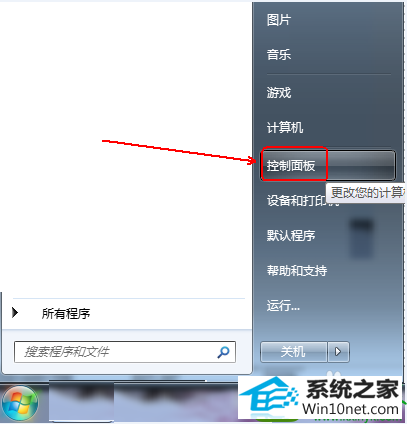
2:在“控制面板”文件夹内将“查看方式”更改为“大图标”选项。
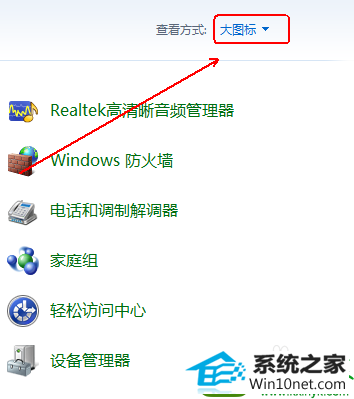
3:在下方的程序列表中单击“管理工具”选项。
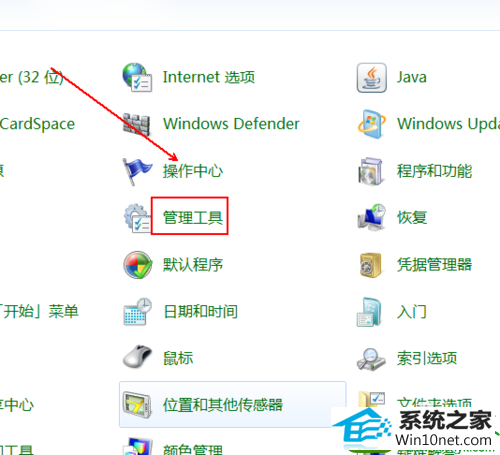
4:在“管理工具”文件夹中双击“服务”选项。
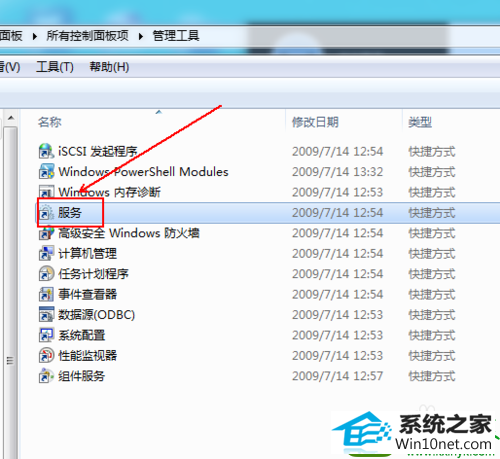
5:在“服务”窗口的右侧双击“windows time”选项。
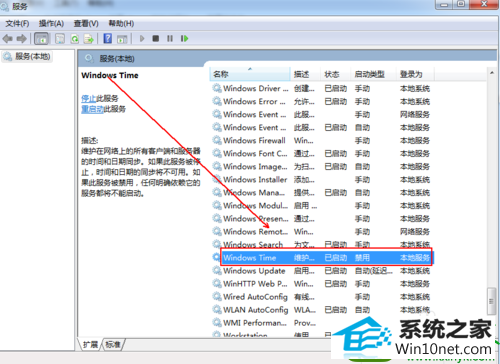
6:在弹出的“windows time 的属性”窗口中依次点击“常规”-“启动类型”选项。
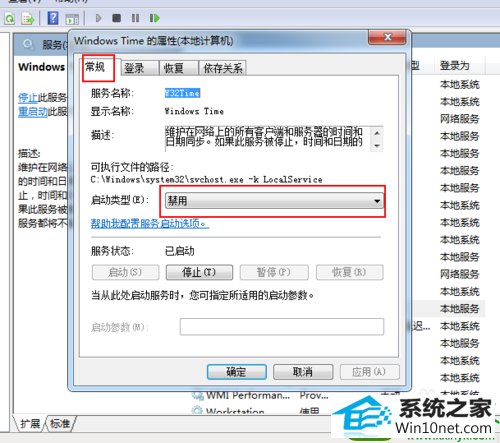
7:在弹出的菜单列表中单击“自动”选项。
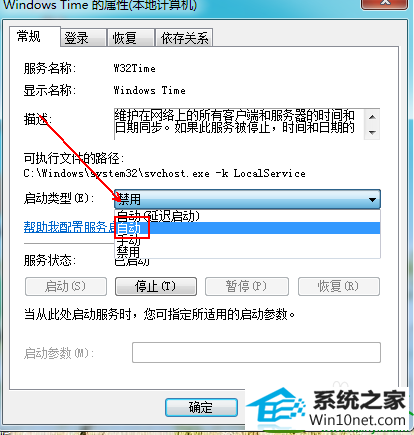
8:最后单击“确定”按钮即可。
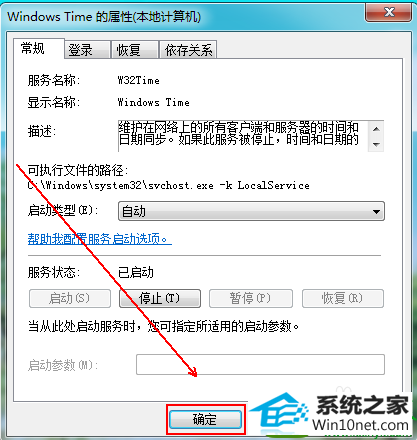
下一篇:win10系统电脑的”运行“找不到的操作方法
 深度技术Window7 64位 完美纯净版 v2020.03
深度技术Window7 64位 完美纯净版 v2020.03深度技术Window7 64位 完美纯净版 v2020.03系统精简了部分不常用的系统组件和文件(如帮助文件、冗余输入法等),添加安装华文行楷、华文新魏、方正姚体、汉真广标等常用字体。系统稳.....
2020-03-03 深度技术Ghost Win11 64位 专业纯净版 2021.09
深度技术Ghost Win11 64位 专业纯净版 2021.09深度技术Ghost Win11 64位 专业纯净版 2021.09默认关闭局域网共享、科学的预订分区设置、共享访问禁止空密码登陆,系统安全简单快速,全程无需值守,安装完成即永久激活,支持在线更.....
2021-08-10 萝卜家园Win7 完整装机版32位 2020.07
萝卜家园Win7 完整装机版32位 2020.07萝卜家园Win7 完整装机版32位 2020.07关闭smartscreen筛.....
2020-06-13 系统之家Win7 大师装机版 2020.12(32位)
系统之家Win7 大师装机版 2020.12(32位)系统之家Win7 大师装机版 2020.12(32位)调整优化开始菜单应用布局和调整任务栏一些图标状态关闭允许网站通过访问我的语言列表提供本地相关内容,禁用多余服务组件,删除多余文档和系.....
2020-12-03 深度技术WinXP 珍藏装机版 2020.06
深度技术WinXP 珍藏装机版 2020.06深度技术WinXP 珍藏装机版 2020.06通过数台不同硬件型号计算机测试安装均无蓝屏现象,硬件完美驱动,自动安装驱动、优化程序,实现系统的最大性能,集成了大量驱动,也可以适应其它.....
2020-06-02
栏目专题推荐
系统天地装机助理
360win8系统下载
蜻蜓u盘装系统
360装机管家
云帆装机管家
黑鲨装机助手
桔子u盘装系统
木风雨林win10系统下载
菜鸟官网
联想装机助理
土豆win10系统下载
win10装机大师
win8win8系统下载
小猪系统
浩海u盘装系统
u大仙win7系统下载
华硕一键重装系统
西瓜重装系统
金山u盘装系统
云帆win7系统下载
win7纯净版系统推荐
更多+win7纯净版排行
更多+系统教程推荐
- 1win7版本过期如何办|win7版本过期处理办法
- 2快速操作win8系统登录ERp报错Autoation错误-K3ResLoader.Loader的的
- 3win10系统装完系统后开机自动进入pe界面的图文步骤
- 4win10系统程序未响应假死机的办法介绍
- 5大神教您win10系统笔记本设置电源的技巧
- 6教您win10系统windows服务被流氓软件注册的方法
- 7小编修复win10系统不能格式化C盘的技巧
- 8小马教你win10系统网络适配器不见的教程
- 9帮您修复win8系统ie停止工作的技巧
- 10win7磁盘写入错误如何办|win7磁盘写入错误的处理办法
- 11主编设置win10系统笔记本u盘第二次插入电脑无法被识别的办法
- 12win7系统上Edge浏览器不显示收藏夹栏该如何办?
- 13win10系统将ppt转成word的详细步骤
- 14雨木林风详解win10系统谷歌邮箱打不开的方法
- 15针对绝地求生卡顿如何处理win7系统图解介绍
